読書してますか?
読書は最高の知識投資です。読書の習慣がつくと、
・物事の見方が変わり
・話すことが変わり
・話す相手が変わり
より高い次元で生活することができます。
そんな良いことずくめの読書ですが、なかなか習慣化できないですね。
読書ができない理由として
・読む時間がない
・読む癖がない
が考えられるのでは無いでしょうか。その理由を少しでも無くすのに電子書籍があります。
電子書籍なら、隙間時間を利用して様々な本が読めるので、自分の好きな本を楽しむことができます。出先でも大量の本を持ち運ぶことができお気に入りの本を探しやすくなります。これらにより読書の癖(習慣)がつきやすくなるのではないでしょうか。
読書の壁を低くする電子書籍ですが、様々な端末があります。読書専用の端末も良いですが、様々な機能のついたタブレット端末なら知らない言葉をすぐに調べることもできる。そんなタブレット端末の中でも、読書しやすい端末iPad mini5をレビューします。
目次
携帯性とちょうど良いみやすさ
私は、MacとiPhoneを使用しているのですが、その中間のi Pad Mini。
ガッツリ作業はMac、カバンなどを持ち歩かない程度の外出ならiphone。iPadは別に無くてもなんとかなるのだろうが、やはりその携帯性(重さ約300g)ちょうど良いみやすさ(7.9インチ)はもはや嗜好品と言っても過言ではない。

iPadはそのサイズ感もあり、カバンを持って出かけるシーンにちょうど良い。当然のことながら、通勤時の電車やバス、また車中でも使える。自宅でもソファやベランダなどの様々な場所でちょうど良い画面で活躍してくれる。
iphoneなどで読書すると少し画面が小さく、どうしても画面を顔に近づけがちになる。この状態を長時間続けると目によくないのは想像できるだろう。
しかしiPad mini5の7.9インチという画面の大きさは、ソファなどに座り膝の上にiPad mini5を膝の上に置いて読書しても十分読みやすい画面の大きさなのだ。長時間の読書でも目が疲れにくく、読書に集中できる。これはかなり快適なので読書習慣は加速します。

読書重視の端末として以下の設定をしよう
iPad mini5は読書専用端末ではないので、読書をしやすくする設定にするのがおすすめです。それが以下の二つです。
・通知をoffに
・night shift モード
読書中にSNSやメール等の通知が来るとどうしても集中できなくなります。このため、読書重視する端末ならこの通知をoffの設定にしましょう。
次に、読書するのは寝る前が多いのではないでしょうか。そこでやはり気になるのはブルーライト。これを少しでも低減させるためnight shift モードにして、睡眠の妨げにならないようにしましょう。
Wifi or セルラーモデルのどちらが良いか
どちらにするか迷いましたが、セルラーモデルにしました。
Wifiモデルにしなかった1番の理由が、外出先での利用です。iPad mini5を完全な読書専用にするなら良いのですが(本をダウンロードしてそのまま持ち歩けば良い)、せっかくのiPad mini5なので地図などのアプリも大きな画面で見たくなるのが人情です。
iphoneのテザリングなら外出先でも使用は可能なのですが、やはり接続が手間ですよね。iphoneを取り出しテザリングの設定をして、ipad mini5も設定と確認。いや、全く持ってスマートではないですね。
格安SIMでデータ通信のみなら月額1000円もいかない金額で使用することができます。この価格で利便性が買えると思えば安いものです。
Face IDが無し でも実は、、、。
正直せっかく新しいデバイスを大金叩いて買うのに、iPad mini5には最新技術のFace IDがついていなかったため、購入を見送ってました。しかし以下を見て下さい。
Touch ID(指紋認証):ホームボタンを押すだけでロック解除
Face ID :iPhone または iPad をタップしてスリープ解除します。
ロック画面の下部から上にスワイプしてロック解除
Touch IDの方が動作が少なくロック解除できるのです。最新技術の方が優れているという固定概念に囚われていました。
Apple Pencil(第1世代)でのメモが便利
こちらは購入を迷いました。どうせペンを持つなら紙でよくない?という思いがあったからです。しかし、ことは試しなのでipad mini5と同時に買わないと、永遠に買わないだろうと思い同時に購入しました。
とにかくメモについては思いついたアイデアをすぐに書き留めることが大切です。もうここに関しては、デジタル派やアナログ派を争っている場合では無く、様々な入力方法で忘れないうちにと尚且つ、より具体的にメモできれば良いのではないでしょうか。ここに、その中間であるi PadとApple pencilは新しい選択肢を生み出したと思います。
紙に書いたメモはその保管や検索性はデジタルに劣ります。デジタル化するために紙に書いたメモをいちいちPDFに変換したり写真に撮ったりするのも面倒でしょう。テキストとアナログのメモの中間としてあなたのメモライフで活躍してくれるでしょう。
ペンを持ち自由に描けるというのは何か考えるときに、その威力を発揮します。アイデアは文字だけでなく図や絵といったものも含まれます。私はブログを書くときの構成や、簡単な図などを書くときに使用しています。
簡単にメモを開ける方法がある
- ロック画面を表示する(解除はしない)
- Apple Pencilで画面をタッチする
これだけで手書きメモを開始することができる。メモをとるまでの手順は紙のメモ帳と利便性は変わらないのでは無いだろうか。以下動画参照(約3秒あたりでApple pencilでタップしてます。)
アクセサリーはこいつがおすすめ
このカバーはAppleの純正です。カバーを開け閉めするだけでスリープを解除できるので便利なので気に入ってます。特に画面をoffにするときはiPad mini5は電源ボタンが右上にあるため押すのが少し面倒です。このカバーを使用するとカバーを閉じるだけでスリープモードになるのは快適です。
しかし、このカバーは背面には何もついてないので鞄に入れたときなど傷つきそうで心配なので次のカバーをつけてます。
最後に iPad mini5にはまだ隠れた魅力を持っている
ここまでお読み頂きありがとうございます。
私もこのiPad mini5を購入してから、確実に読書量が増えました。携帯性がよく、大き過ぎず小さ過ぎない7.9インチの画面、そして便利なメモ機能。
そしてこいつには、まだ知らない隠れた魅力があるはずです。それらを探すのも楽しみ方の一つでもあります。
そんなワクワク感が止まらないこのiPad mini5で、あなたの知的生産活動は向上します。


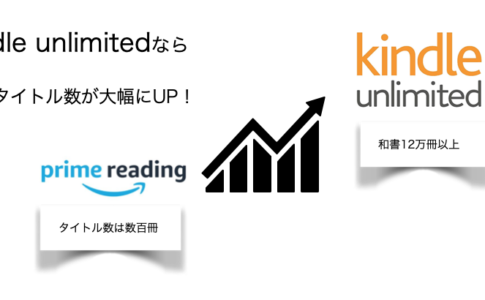







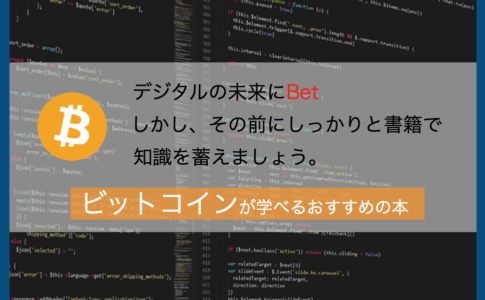


電子書籍の端末をどれにしようか考えてる
iPad mini5に興味がある